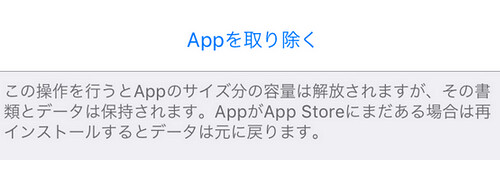
iOS11では, 「アプリを削除」とは別にアプリのセーブデータなどに相当する「書類とデータ」を残した状態でアプリファイルのみ削除する機能が追加されました.
これによって本体の容量削減だけでなく, 後で再び戻したい時に大事なデータをそのままに再インストールすることが可能となります.
iOS10まではアプリ本体と書類とデータ共に削除されてしまったため, アプリによっては空きを確保したくてもためらった方もおられたでしょう.
iOS11ではその心配をする必要が無くなったということです.
スポンサーリンク
Appを取り除く
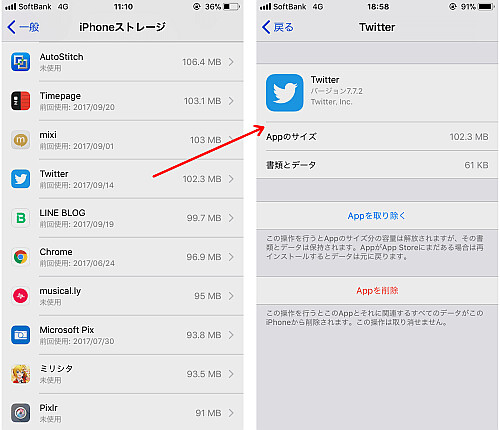
設定アプリから[一般]>[iPhoneストレージ]と進むと本体ストレージの使用状況と共にアプリの各情報が表示されます(アプリが多いと読み込みに時間がかかると思います).
iOS11では「最後に使用した日」も表示されるようになりました.
各コンテンツをタップすると, これまでは「Appを削除」のみでしたが「Appを取り除く」が追加されています.
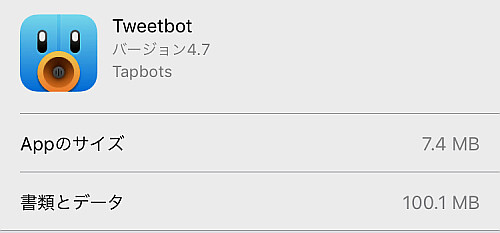
因みに前回紹介した書類とデータの説明の通り, アプリによっては本体の容量よりも書類とデータの方が大きい場合などがあります.
アプリを削除し再インストールすることで空き容量がどう増えるかは, そのアプリが書類とデータを溜め込みやすいものであるかどうかも関わってきます.
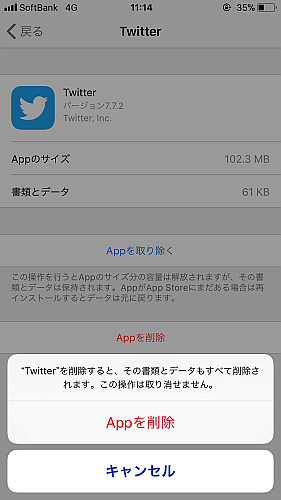
「Appを削除」の場合はこれまでと同様, アプリとその「書類とデータ」を両方共削除します.
従ってアプリ次第では再インストール後, 何もない状態から使用することとなります.
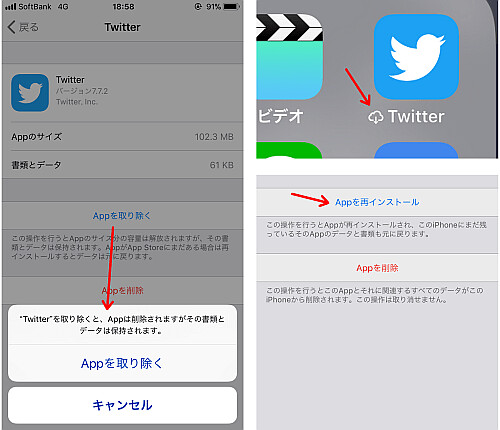
対して「Appを取り除く」ではアプリ本体のみを削除し, 書類とデータは本体に残されたままとなります.
これによって後で再インストールすると, 残った書類とデータによって取り除いた前の状態から使用できるわけです.
なお「Appを取り除く」で取り除いた場合, アプリアイコンはそのまま残り, アイコンラベルの先頭には雲のアイコンが追加されます.
これによってそのアプリが再インストールの必要があるのかどうかが判別できます.
また「Appを取り除く」で取り除いた後, 設定画面は「Appを再インストール」の表示に変わります.
一括で取り除く
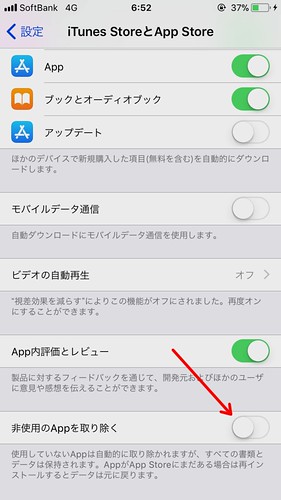
上記は個々のアプリに対して行いましたが, 設定アプリの[iTunes StoreとApp Store]最下にある「非使用のAppを取り除く」をオンにすると, インストール後使用していないすべてのアプリが一括でアプリ本体のみ削除されます.
iOSのアップデートなど, 一時的に空きが必要な時はこちらを使うと良いかもしれません.
どのくらい節約できるかはアプリ次第
先程のTweetbot 4のように, 書類とデータの方が多ければそれだけ「Appを取り除く」による効果は薄い可能性があります.
当然, このようにして削除したアプリ本体の再インストールにはモバイルデータ通信もしくはWi-Fiが必要となります.
とはいえ新たな節約術として便利であることは言うまでもありません.
本体ストレージ自体もインフレで増加しているとはいえ, 万が一のためにこういう機能があるのは嬉しいですね.
